Wi-Fi on kõikjal ja see tähendab, et tõenäoliselt kasutate kogu aeg vähemalt viit kuni kuut erinevat WiFi-võrku. Uude WiFi-võrku sisselogimine võib mõnikord osutuda probleemiks. Kuna meie telefonid, tahvelarvutid ja muud seadmed salvestavad meie WiFi-andmed, on pääsukood aja jooksul lihtne unustada.
Kui teid vaevab sarnane dilemma, ärge muretsege. Te ei pea enam kõiki oma WiFi-paroole üles kirjutama. Läheduses jagamise abil on nende andmete saatmine Android-telefonist Chromebooki ja ka muudesse ühilduvatesse seadmetesse väga lihtne. Vaatame, kuidas saate seadistada ja kasutada funktsiooni Läheduses jagamine Chromebooki ühendamiseks mis tahes WiFi-võrguga.
Läheduses jagamise seadistamine ja kasutamine Chromebooki WiFi-ga ühendamiseks
Enne WiFi-parooli jagamist Chromebookiga peate selles seadistama funktsiooni Läheduses jagamine.
1. Ava Seaded rakendust oma Chromebookis.

2. Otsige üles Ühendatud seadmed jaotist ja vajutage nuppu Seadistage nupp jaoks Läheduses jagamine.

3. Vali oma Seadme nähtavus seaded ja vajutage Kinnita.
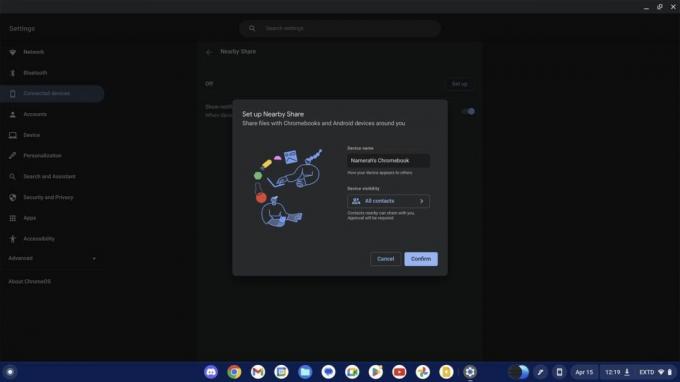
4. Kui W-Fi parooli üksikasjadega Android-telefon pole teie Google'i kontaktide hulgas, lubada lülitit selle tegemiseks Nähtav kõigile.

Nüüd, kui läheduses jagamine on teie Chromebookis seadistatud, olete kõik failide jagamiseks, Wi-Fi paroolid ja muu sisu.
Haara oma Android-telefon ja lubage läheduses jagamine selle kallal. Järgmisena tehke järgmist, et jagada oma telefoni WiFi-parooli Chromebookiga lähijagamise kaudu.
5. peal Android telefon, pühkige kaks korda alla, et pääseda ligi Kiirseaded menüü.
6. Lülitage sisse Läheduses jagamine sealt, kui te seda juba teinud ei ole.
7. Puudutage väikest nool kõrval Internet plaat sisse Kiirseaded.

8. Puudutage valikut hammasrattaikooni Wi-Fi võrgu kõrval mida soovite oma Chromebookiga jagada.
9. Puudutage valikut QR-koodi nupp märgistatud Jaga.
10. Sisestage oma telefoni PIN-kood või skannige vajadusel oma sõrmejälg.
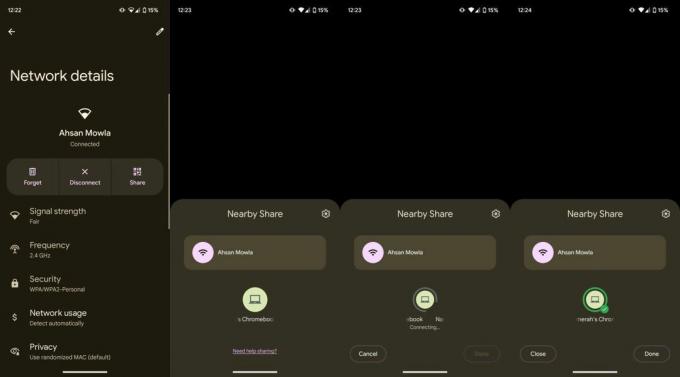
11. Valige seadmete loendist oma Chromebook.
12. Puudutage valikut Lähedal nuppu QR-koodi all.
13. Chromebookis Nõustu teie telefonist jagatud sissetuleva WiFi-parooli üksikasjad.

ChromeOS toob teieni mõlemast maailmast parima
Kõik parimad Chromebookid toimivad suurepäraste kaasaskantavate arvutitena, mis suudavad mitut toimingut teha ja aitavad teil korralikult tööd teha. Paljud neist on pliiatsi toega konverteeritavad kaks-ühes seadmed, mis teeb neist nii tahvelarvutid kui ka sülearvutid. Kuna kõik Google'i integratsioonid muudavad Chromebooki andmete ja seadete varundamise ja taastamise lihtsaks, on ka Chromebooki hankimine väga mugav. Sellisel seadmel on nii palju eeliseid, mistõttu eelistaks meie enda Andrew Myrick kulutage Chromebookile 1000 dollarit kui tahvelarvutile.
Kui kaalute sellise Chromebooki ostmist, soovitame seda väga võimekat Lenovo Duet 5. See juhend loodi Duet 5 abil, nii et võime teile kinnitada, et see on suurepärane ChromeOS-i tahvelarvuti, mis suudab üllatavalt hästi töötada. Selle peal saab teha kerget kontoritööd ja see on suurepärane kaaslane õpilastele. Aku vastupidavus on suurepärane, saate USB-C laadimise, ekraan on terav ja hele ning kõlarid on päris head. Kõik, mida vajate, on a ühilduv pliiats ja olete valmis oma päevaülesandega tegelema.

Lenovo Duet 5 Chromebook
Koht, kus tahvelarvutid ja sülearvutid põrkuvad
Nautige ilusat puuteekraani, kaasaskantavat kuju ja puutepliiatsi ühilduvust hämmastava Lenovo Duet 5 Chromebookiga. See on siiani üks parimaid Chromebooke ja sisaldab nii palju funktsioone fantastilise hinnaga.
